Alert Commander voor Mac heeft twee balken Opties van het videovenster, een in liveview (zie antwoord 360023185994) en de andere in afspeelmodus (zie antwoord 360023185994). In liveviewmodus kunt u met de balk Opties van het videovenster het volgende doen:
N.B. Houd de cursor boven de weergave van een camera om de balk Opties van het videovenster weer te geven.
Een videovenster uitklappen
Met het pictogram Video uitklappen kunt u een of meer vensters die u bewaakt, uitklappen van het Alert Commander-venster naar uw bureaublad. U kunt het Alert Commander-venster dan verbergen, zodat de videovensters die u wilt bewaken, op uw bureaublad blijven staan.
Een venster uitklappen naar het bureaublad:
-
Houd de cursor boven het venster dat u naar het bureaublad wilt verplaatsen, om de vensterbediening weer te geven.
-
Klik op het pictogram Video uitklappen.
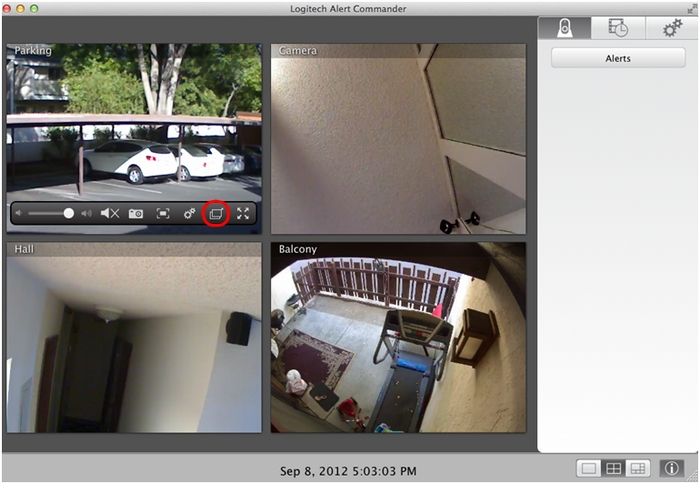
Het betreffende venster klapt rechts van de oorspronkelijke positie uit.
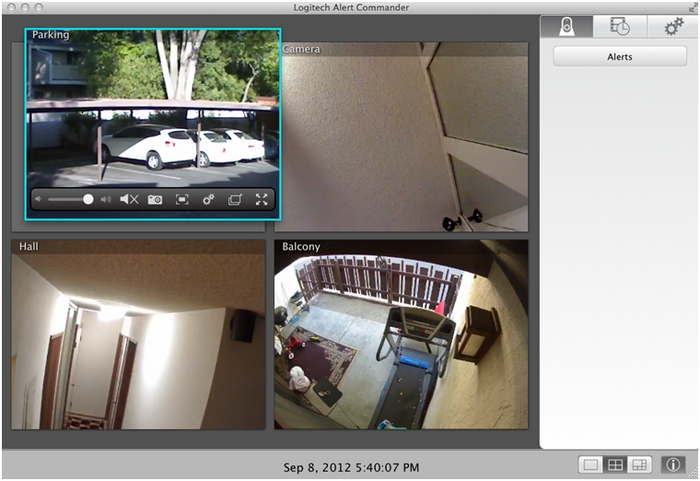
-
Klik met de linkermuisknop op het venster en sleep het naar een willekeurige locatie op uw bureaublad.
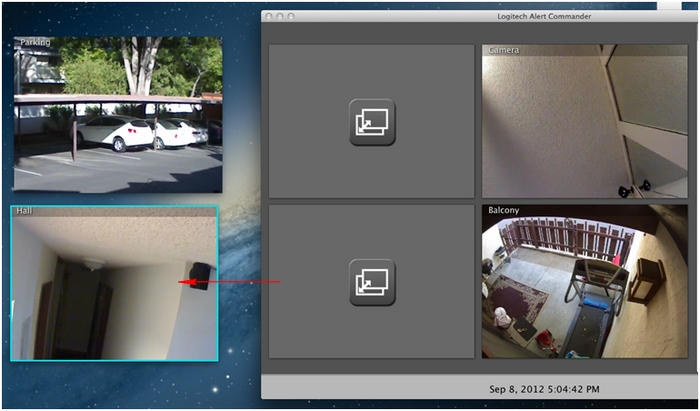
-
Als u de video weer in het toepassingsvenster wilt weergeven, klikt u op het pictogram Video inklappen in het Alert Commander-venster.
N.B. Videovensters gaan naar hun oorspronkelijke locatie in het venster Alert Commander.
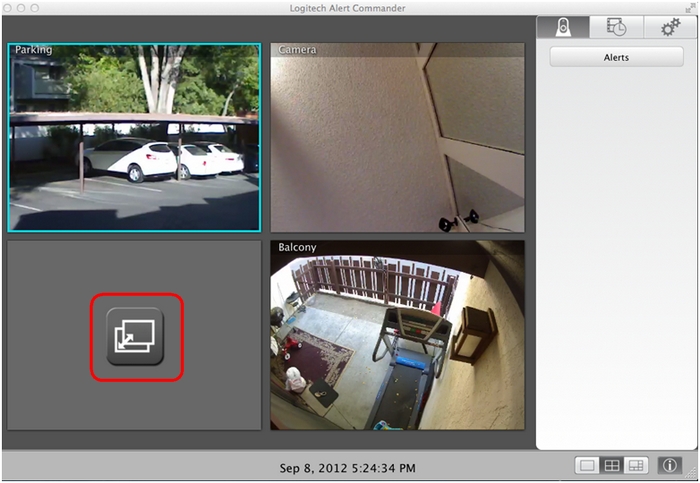
Pannen, kantelen en zoomen aanpassen
Met de digitale PTZ-bediening (pannen, kantelen en zoomen) kunt u de positie van een camera digitaal wijzigen zodat deze links of rechts pant, omhoog of omlaag kantelt of in- of uitzoomt op de cameraweergave.
De opnameresolutie van Alert-camera's is 960x720. Bij volledig uitzoomen kunt u 12 maal op het frame inzoomen. U kunt pannen of kantelen met stappen van 10 pixels. Wanneer u de sectie Pannen, kantelen en zoomen de eerste keer start, is de standaardpositie van een cameraweergave gecentreerd met een verhouding van 1.00:1.00.
N.B. Alert-camera's registreren alleen beweging die in het opgegeven weergavegebied plaatsvindt. Zorg dat het gebied dat u wilt bewaken en opnemen, zich in dit gebied bevindt.
De weergave voor uw camera aanpassen via pannen, kantelen en zoomen:
-
houd de cursor boven de camera die u wilt aanpassen.
-
Klik op het pictogram Pannen, kantelen en zoomen.
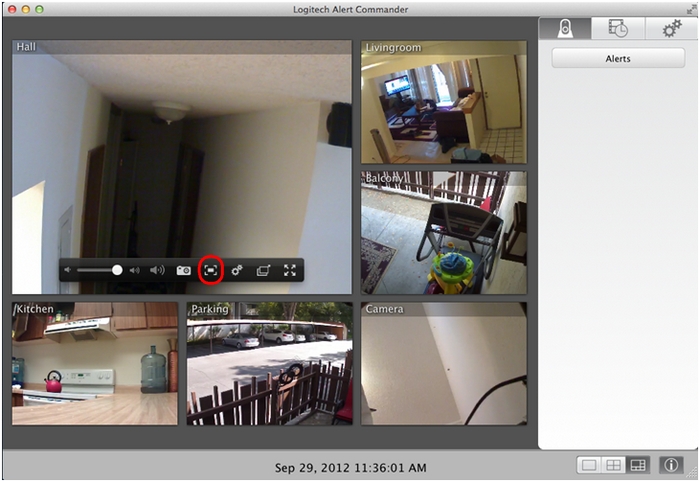
-
Gebruik het pictogram Zoomen in het Alert Commander-venster.
N.B. Wanneer u de schuifregelaar verplaatst, wordt het vierkant in het midden van het scherm aangepast zodat het weergavegebied wordt getoond.
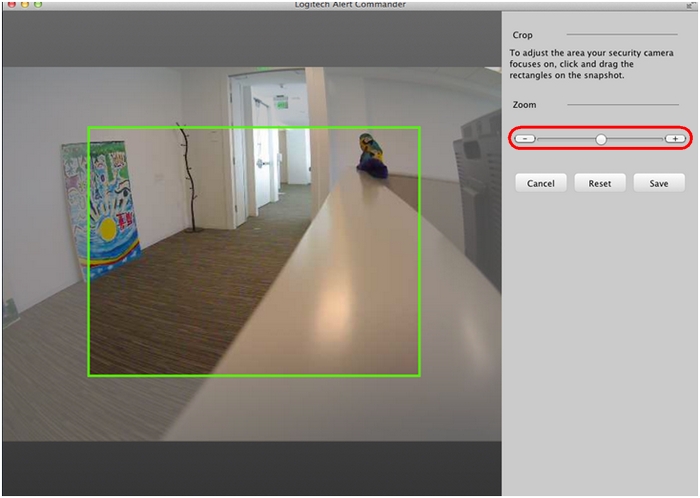
-
Wanneer het gebied het gewenste formaat heeft, klikt u ergens binnen het aanpasbare vak en sleept u het naar het gewenste focusgebied.
-
Klik op Opslaan om de nieuwe instelling voor uw camera toe te passen.
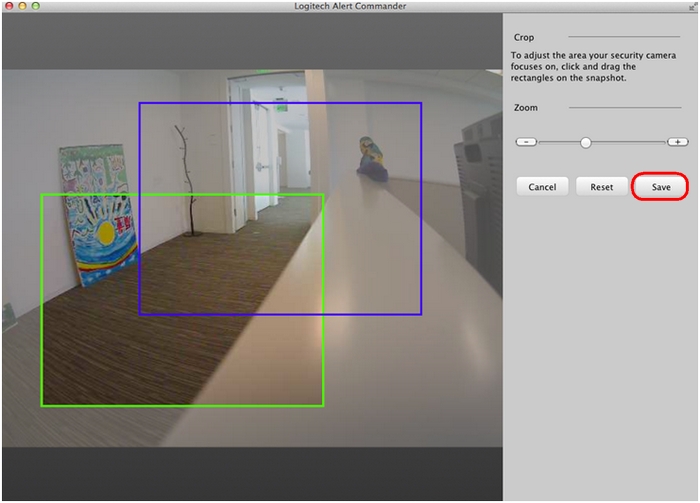
De camera is nu gericht op het geselecteerde gebied.
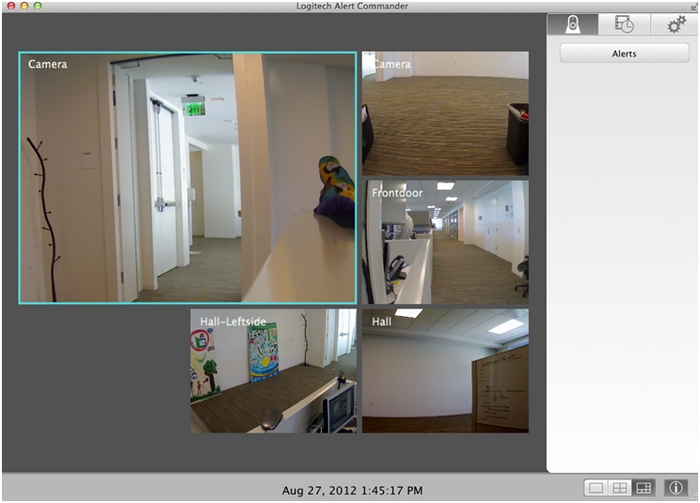
Een foto nemen
In liveviewmodus kunt u een foto nemen van wat de camera op dat moment streamt.
Een foto via uw camera nemen:
-
Houd de cursor boven de camera waarmee u een foto wilt nemen.
-
Klik op het pictogram Foto.
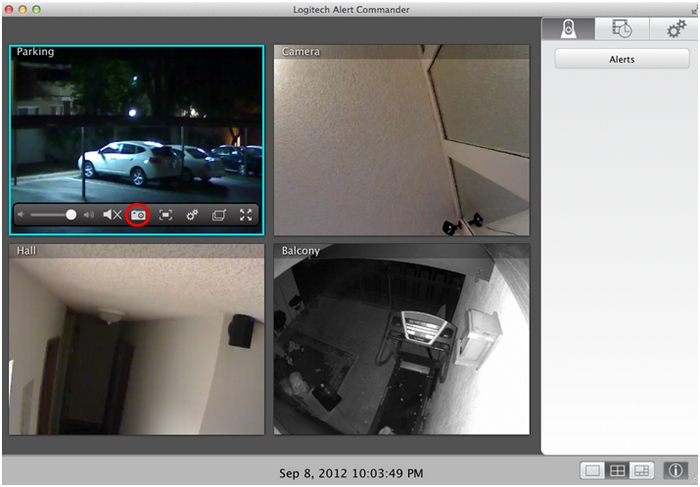
-
Selecteer een locatie om de afbeelding op te slaan.
-
Voer een naam voor de afbeelding in en klik op Opslaan.
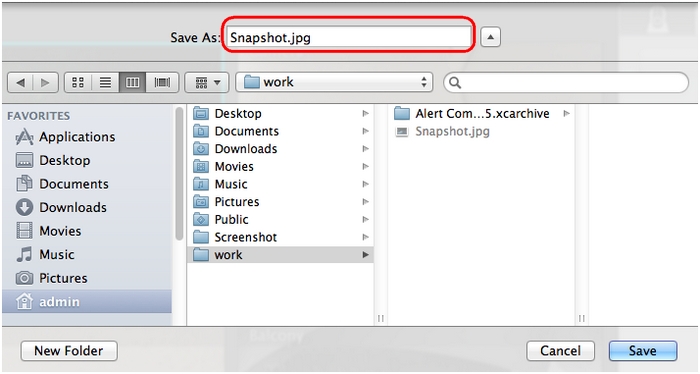
Belangrijke mededeling: De firmware-updatetool wordt niet meer ondersteund of onderhouden door Logitech. We raden u ten zeerste aan om Logi Options+ te gebruiken voor ondersteunde Logitech-apparaten. We zijn er om u te helpen tijdens deze overgang.
Belangrijke mededeling: De Logitech Preference Manager wordt niet meer ondersteund of onderhouden door Logitech. We raden u ten zeerste aan om Logi Options+ te gebruiken voor ondersteunde Logitech-apparaten. We zijn er om u te helpen tijdens deze overgang.
Belangrijke mededeling: Het Logitech Control Center wordt niet meer ondersteund of onderhouden door Logitech. We raden u ten zeerste aan om Logi Options+ te gebruiken voor ondersteunde Logitech-apparaten. We zijn er om u te helpen tijdens deze overgang.
Belangrijke mededeling: Het Logitech-verbindingshulpprogramma wordt niet meer ondersteund of onderhouden door Logitech. We raden u ten zeerste aan om Logi Options+ te gebruiken voor ondersteunde Logitech-apparaten. We zijn er om u te helpen tijdens deze overgang.
Belangrijke mededeling: De Unifying-software wordt niet meer ondersteund of onderhouden door Logitech. We raden u ten zeerste aan om Logi Options+ te gebruiken voor ondersteunde Logitech-apparaten. We zijn er om u te helpen tijdens deze overgang.
Belangrijke mededeling: De SetPoint-software wordt niet meer ondersteund of onderhouden door Logitech. We raden u ten zeerste aan om Logi Options+ te gebruiken voor ondersteunde Logitech-apparaten. We zijn er om u te helpen tijdens deze overgang.
Veelgestelde vragen
Er zijn geen producten beschikbaar voor deze sectie
